გაასწორეთ REGISTRY_ERROR ცისფერი ეკრანის შეცდომები
Miscellanea / / November 28, 2021
ეს შეცდომა არის Blue Screen of Death შეცდომა, რაც ნიშნავს, რომ თქვენი სისტემა დაიხურება ან გადაიტვირთება მოულოდნელად და გადატვირთვის შემდეგ დაინახავთ ცისფერ ეკრანს შეცდომით REGISTRY_ERROR და გაჩერების კოდით. 0x00000051. არსებობს მრავალი მიზეზი იმისა, თუ რატომ ხდება სიკვდილის ცისფერი ეკრანის (BSOD) შეცდომა, რომელიც მოიცავს დრაივერების კონფლიქტს, ცუდ მეხსიერებას, მავნე პროგრამას და ა.შ. მაგრამ ეს შეცდომა გამოწვეულია რეესტრის პრობლემების გამო, რაც თავის მხრივ იწვევს BSOD შეცდომას REGISTRY_ERROR.
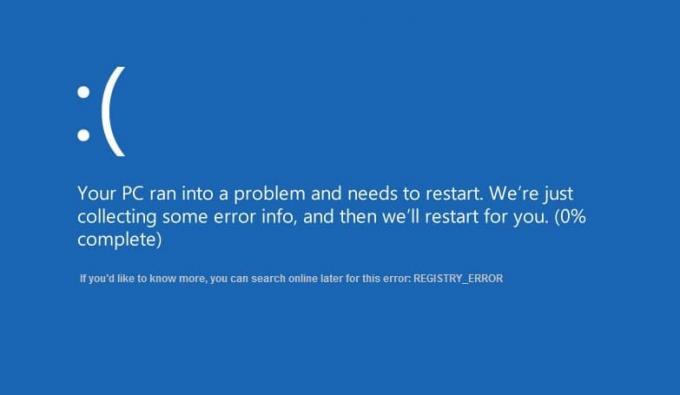
თუ თქვენს კომპიუტერს 5 წუთის განმავლობაში უმოქმედოდ დატოვებთ, ეს გამოიწვევს BSOD შეცდომას, ასე რომ, უსაფრთხოდ შეიძლება ვივარაუდოთ, რომ პრობლემა გამოწვეულია Windows-ის უსაფრთხოებითა და მოვლა-პატრონობით. კომპიუტერის უმოქმედო პროცესორის მოხმარება ძალიან მაღალია ნორმალური გამოყენებისგან და რამდენიმე წუთის შემდეგ კომპიუტერის გადატვირთვა იწვევს REGISTRY_ERROR-ს, რადგან უკვე განვიხილეთ, რომ ეს შეცდომა გამოწვეულია Windows-ის უსაფრთხოებითა და მოვლა-პატრონობით, ასე რომ, თუ საკონტროლო პანელში გადახვალთ Security and Maintenance-ში და დააწკაპუნეთ მოვლის დაწყებაზე, სავარაუდოდ დაინახავთ ამას. შეცდომა.
ეს შეცდომა ძალიან იმედგაცრუებულია, რადგან თქვენ ვერ შეძლებთ თქვენს კომპიუტერში წვდომას და ხშირი გადატვირთვა გაღიზიანებთ თქვენს ძირში. ასევე, BSOD შეცდომა სახიფათოა, რადგან მათ შეუძლიათ სერიოზული პრობლემები გამოიწვიოს კომპიუტერის შიგნით და, შესაბამისად, ისინი უნდა გამოსწორდეს რაც შეიძლება მალე. დროის დაკარგვის გარეშე, ვნახოთ, როგორ მოვაგვაროთ პრობლემა.
შინაარსი
- გაასწორეთ REGISTRY_ERROR ცისფერი ეკრანის შეცდომები
- მეთოდი 1: გამორთეთ სისტემის მოვლა
- მეთოდი 2: აღადგინეთ თქვენი კომპიუტერი ადრეულ დროზე
- მეთოდი 3: გაუშვით CCleaner და Malwarebytes
- მეთოდი 4: დარწმუნდით, რომ Windows განახლებულია
- მეთოდი 5: გაუშვით Windows Memory Diagnostic
- მეთოდი 6: გაუშვით მძღოლის შემმოწმებელი
- მეთოდი 7: შეკეთება დააინსტალირეთ Windows 10
გაასწორეთ REGISTRY_ERROR ცისფერი ეკრანის შეცდომები
დარწმუნდით, რომ შექმენით აღდგენის წერტილი მხოლოდ იმ შემთხვევაში, თუ რამე არასწორია.
მეთოდი 1: გამორთეთ სისტემის მოვლა
1. ჩაწერეთ Maintenance Windows საძიებო ზოლში და დააწკაპუნეთ "უსაფრთხოება და მოვლა.”
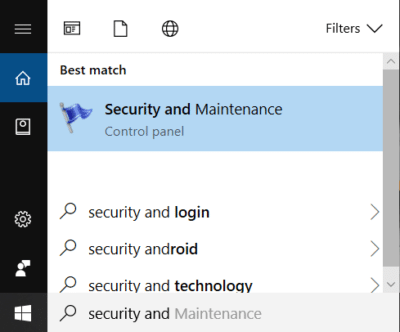
2. გააფართოვეთ მოვლის განყოფილება და დააწკაპუნეთ დაიწყეთ მოვლა.
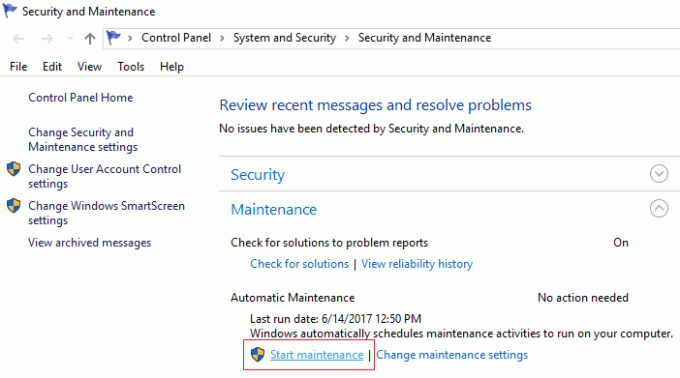
3. თუ წარმატებით შეძლებთ ტექნიკური უზრუნველყოფის დაწყებას, გამოტოვეთ ეს მეთოდი და გადადით შემდეგზე, მაგრამ თუ მიიღებთ სიკვდილის ლურჯი ეკრანი (BSOD) REGISTRY_ERROR მაშინ უნდა გამორთეთ სისტემის მოვლა.
4. დააჭირეთ Windows Key + R და შემდეგ ჩაწერეთ რეგედიტი და დააჭირეთ Enter-ს რეესტრის რედაქტორის გასახსნელად.

5. გადადით შემდეგ რეესტრის გასაღებზე:
HKEY_LOCAL_MACHINE\SOFTWARE\Microsoft\WindowsNT\CurrentVersion\Schedule\Maintenance
6. Ძებნა მოვლა გამორთულია Dword მარჯვენა ფანჯრის პანელში, მაგრამ თუ თქვენ ვერ პოულობთ მას, ჩვენ უნდა შევქმნათ ეს გასაღები.
7. დააწკაპუნეთ მარჯვენა ფანჯრის ცარიელ ადგილას და აირჩიეთ ახალი > DWORD (32-ბიტიანი) მნიშვნელობა.
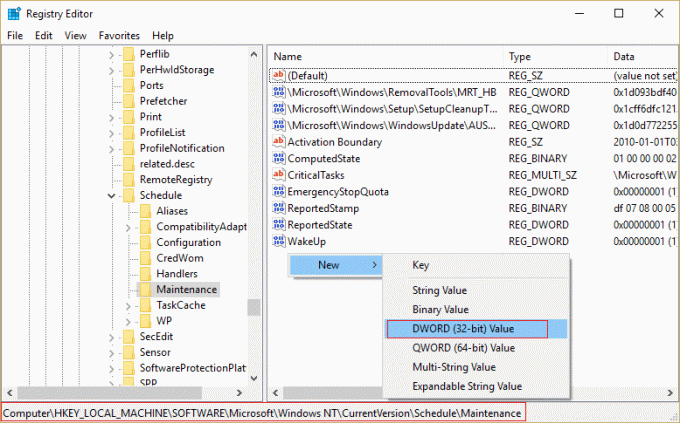
8. დაასახელეთ ეს ახალი გასაღები, როგორც მოვლა გამორთულია და დააწკაპუნეთ OK.
9. ორჯერ დააწკაპუნეთ ამ ახლად შექმნილ გასაღებზე და შედით 1 ღირებულების მონაცემების ველში. დააჭირეთ OK და დახურეთ ყველაფერი.
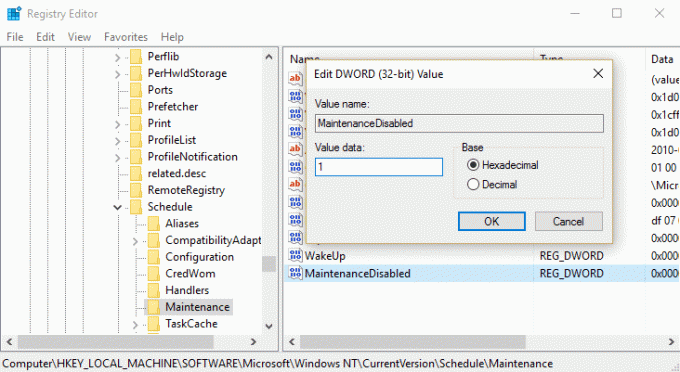
10. გადატვირთეთ კომპიუტერი ცვლილებების შესანახად და ეს მოხდება გაასწორეთ REGISTRY_ERROR ცისფერი ეკრანის შეცდომები.
მეთოდი 2: აღადგინეთ თქვენი კომპიუტერი ადრეულ დროზე
1. დააჭირეთ Windows Key + R და ჩაწერეთ”sysdm.cpl” შემდეგ დააჭირეთ enter.

2.აირჩიეთ სისტემის დაცვა ჩანართი და აირჩიეთ Სისტემის აღდგენა.

3.დააწკაპუნეთ შემდეგი და აირჩიეთ სასურველი სისტემის აღდგენის წერტილი.

4. მიჰყევით ეკრანზე ინსტრუქციას სისტემის აღდგენის დასასრულებლად.
5. გადატვირთვის შემდეგ, შეიძლება შეგეძლოთ გაასწორეთ REGISTRY_ERROR ცისფერი ეკრანის შეცდომები.
მეთოდი 3: გაუშვით CCleaner და Malwarebytes
1. ჩამოტვირთეთ და დააინსტალირეთ CCleaner & Malwarebytes.
2. გაუშვით Malwarebytes და მიეცით საშუალება დაასკანიროს თქვენი სისტემა მავნე ფაილებისთვის. თუ მავნე პროგრამა აღმოაჩინა, ის ავტომატურად წაშლის მათ.

3. ახლა გაუშვით CCleaner და აირჩიეთ საბაჟო გაწმენდა.
4. Custom Clean-ში აირჩიეთ Windows ჩანართი და მონიშნეთ ნაგულისხმევი და დააწკაპუნეთ გააანალიზე.

5. ანალიზის დასრულების შემდეგ, დარწმუნდით, რომ წაშალეთ წასაშლელი ფაილები.

6. ბოლოს დააწკაპუნეთ გაუშვით Cleaner დააწკაპუნეთ და ნება მიეცით CCleaner-ს გაუშვას თავისი კურსი.
7. თქვენი სისტემის შემდგომი გასასუფთავებლად, აირჩიეთ რეესტრის ჩანართიდა დარწმუნდით, რომ შემოწმდება შემდეგი:

8. დააწკაპუნეთ პრობლემების სკანირება ღილაკზე და ნება მიეცით CCleaner-ს სკანირება, შემდეგ დააწკაპუნეთ შერჩეული საკითხების დაფიქსირება ღილაკი.

9. როდესაც CCleaner ითხოვს "გსურთ სარეზერვო ცვლილებები რეესტრში?” აირჩიეთ დიახ.
10. თქვენი სარეზერვო ასლის შექმნის შემდეგ დააწკაპუნეთ შეასწორეთ ყველა შერჩეული პრობლემა ღილაკი.
11. გადატვირთეთ კომპიუტერი ცვლილებების შესანახად.
მეთოდი 4: დარწმუნდით, რომ Windows განახლებულია
1. დაჭერა Windows Key + მე გავხსენი Settings და შემდეგ დააწკაპუნეთ განახლება და უსაფრთხოება.

2. მარცხენა მხრიდან, მენიუ დააწკაპუნეთ Ვინდოუსის განახლება.
3. ახლა დააჭირეთ ღილაკს ”Შეამოწმოთ განახლებები” ღილაკი ნებისმიერი ხელმისაწვდომი განახლების შესამოწმებლად.

4. თუ რაიმე განახლება ელოდება, შემდეგ დააწკაპუნეთ ჩამოტვირთეთ და დააინსტალირეთ განახლებები.

5. განახლებების ჩამოტვირთვის შემდეგ დააინსტალირეთ ისინი და თქვენი Windows განახლდება.
მეთოდი 5: გაუშვით Windows Memory Diagnostic
1. ჩაწერეთ მეხსიერება Windows-ის საძიებო ზოლში და აირჩიეთ ”Ვინდოუსის მეხსიერების დიაგნოსტიკა.”
2. ნაჩვენები პარამეტრების ნაკრებში აირჩიეთ ”გადატვირთეთ ახლა და შეამოწმეთ პრობლემები.”

3. რის შემდეგაც Windows გადაიტვირთება RAM-ის შესაძლო შეცდომების შესამოწმებლად და იმედია აჩვენებს შესაძლო მიზეზებს, რის გამოც მიიღებთ სიკვდილის ცისფერი ეკრანის (BSOD) შეცდომის შეტყობინებას.
4. გადატვირთეთ კომპიუტერი ცვლილებების შესანახად.
მეთოდი 6: გაუშვით მძღოლის შემმოწმებელი
ეს მეთოდი გამოსადეგია მხოლოდ იმ შემთხვევაში, თუ თქვენ შეგიძლიათ შეხვიდეთ თქვენს Windows-ში, როგორც წესი, არა უსაფრთხო რეჟიმში. შემდეგი, დარწმუნდით შექმენით სისტემის აღდგენის წერტილი.

გაიქეცი დრაივერის შემმოწმებელი იმისათვის, რომ დააფიქსიროთ REGISTRY_ERROR ცისფერი ეკრანის შეცდომები. ეს აღმოფხვრის მძღოლის ნებისმიერ კონფლიქტურ საკითხს, რის გამოც ეს შეცდომა შეიძლება მოხდეს.
მეთოდი 7: შეკეთება დააინსტალირეთ Windows 10
ეს მეთოდი უკანასკნელი საშუალებაა, რადგან თუ არაფერი გამოვიდა, მაშინ ეს მეთოდი აუცილებლად გამოასწორებს თქვენს კომპიუტერთან არსებულ ყველა პრობლემას. შეკეთება დააინსტალირეთ ადგილზე განახლების გამოყენებით სისტემის პრობლემების გამოსასწორებლად სისტემაში არსებული მომხმარებლის მონაცემების წაშლის გარეშე. ამიტომ მიჰყევით ამ სტატიას სანახავად როგორ გამოვასწოროთ Windows 10-ის ინსტალაცია მარტივად.
რეკომენდებულია:
- Fix File Explorer არ იხსნება Windows 10-ში
- როგორ გამოვასწოროთ Windows 10 არ დაიმახსოვრებს შენახულ WiFi პაროლს
- შეასწორეთ Internet Explorer-მა შეწყვიტა მუშაობა iertutil.dll-ის გამო
- Windows 10-ზე WiFi-ის გათიშვის პრობლემის გამოსწორება
ეს არის ის, რაც თქვენ წარმატებით გაქვთ გაასწორეთ REGISTRY_ERROR ცისფერი ეკრანის შეცდომები მაგრამ თუ ჯერ კიდევ გაქვთ რაიმე შეკითხვა ამ პოსტთან დაკავშირებით, მოგერიდებათ ჰკითხოთ მათ კომენტარების განყოფილებაში.



